使用 Word 中的 Copilot 新增影像或橫幅
Applies To
Microsoft 365 Word Mac 版 Microsoft 365 Word Word 網頁版Copilot 可以產生影像
附註: 這些影像功能僅適用在 Windows、Mac 或 Web 上擁有 Microsoft 365 Copilot (工作) 授權或 Copilot Pro (家用) 授權的客戶。
或許您需要新辦公室配置的靈感,且您想要為小組提供願景。 在 PowerPoint 中,您可以直接要求 Copilot「建立具有明亮色彩傢俱、許多自然光線和異國植物的現代辦公室影像」。 盡可能描述,而 Copilot 會根據您的指示產生影像。
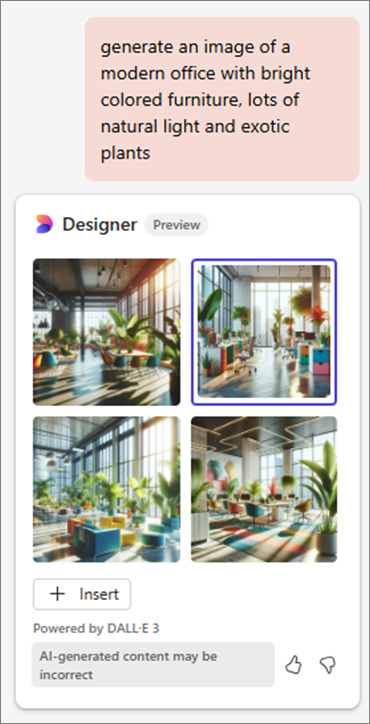
Copilot 會使用 Designer 的影像建立工具,在 PowerPoint 和 WordCopilot 中建立由 AI 產生的影像 (由進階 DALL-E 3 模型提供)。
提示產生影像的提示
建立影像的方式與搜尋影像庫的方式不同。
Designer [影像建立工具] 在您更具描述性時效果最佳,因此請發揮創意並新增形容詞、位置,甚至如「數位藝術」和「相片藝術」等藝術風格等詳細資料。 如果您想要品牌影像,請於提示中納入 'brand'。
以下是如何建立更長、更具描述性的提示之範例:
-
原始提示:「建立一頭獅子的影像」
-
描述性提示:「建立一頭母獅子的特寫相片,背景為一片有多種綠色和棕色色調的草地。」
若要深入了解,請參閱影像提示 101,或了解如何新增品牌影像。
Copilot 可以新增自訂橫幅
附註: 此功能可供擁有 Copilot Pro (家用) 授權的客戶使用。
想要為您的公司增加一些鑑別力嗎? 使用 Word 中的 Copilot,要產生獨特的自訂橫幅既快速且輕鬆。 只要告訴 Copilot 「為我的花店建立一個有關春季銷售的自訂橫幅」,它就會建立一個引人注目的影像,完全符合您的想像。 為了取得更好的結果,請進一步精簡您的提示,並新增其他詳細資料,例如「...包括薰衣草和向日葵。」

Copilot 會利用 Microsoft Designer 的橫幅建立工具功能,以使用先進的 AI 模型在 Word 中產生自訂橫幅。
建立自訂橫幅的提示
無論您需要體現品牌精髓的橫幅,還是傳達特定資訊的橫幅,Copilot 都能設計出與您的主題相符的橫幅。 如果您的項目涉及環境保護,您可以提示 Copilot「產生展示可再生能源之美的橫幅」,Copilot 便將提供與您的內容相得益彰的影像。 您越具體,Copilot 的設計便會越相關。
立即嘗試您自己的橫幅提示,體驗 Copilot 的多功能性!
Copilot 可以建議授權的影像庫
Copilot 也可以建議 Microsoft 365 訂用帳戶隨附的已授權影像庫。 您可能要傳送有關所有人員會議的提醒,且您想要包含影像。 您可以要求 Copilot「新增所有人員的影像庫」,然後讓 Copilot 尋找您的文件的影像庫。
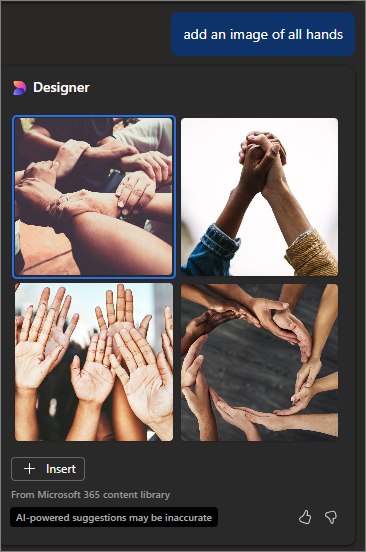
使用您自己的提示,試試看,看看 Copilot 可以為您提供什麼結果!
Copilot 可以建議品牌影像
附註: 此功能可供擁有 Microsoft 365 Copilot (工作) 授權的客戶使用。
如果您的組織的系統管理員已為 Copilot 設定品牌影像媒體庫,您可以要求 Copilot「新增 [您要查看的產品] 的品牌影像」,並查看 Copilot 建議的內容。










